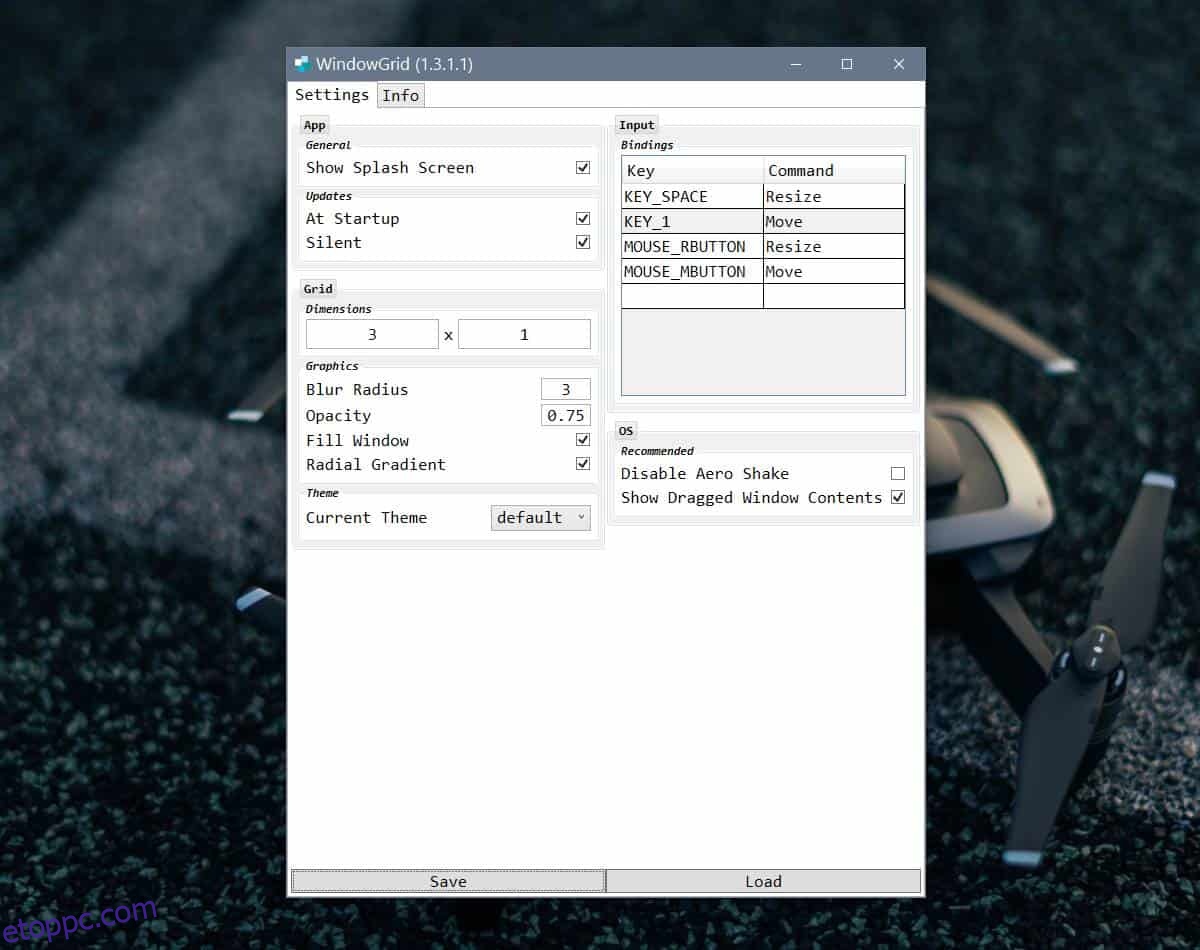A Windows 10 lehetővé teszi, hogy az alkalmazásablakokat a képernyő mindkét oldalára illessze. Ez a funkció attól függetlenül működik, hogy átlagos méretű képernyője vagy ultraszéles képernyője van. A probléma csak az, hogy a képernyő méretétől függetlenül alapértelmezés szerint csak két oszlopra osztható. Ha egyéni rácsot szeretne létrehozni a kijelzőhöz, amelyhez az ablakokat csatlakoztathatja, akkor a WindowGrid nevű ingyenes alkalmazást kell használnia.
Egyedi rács a kijelzőhöz
A WindowGrid letöltése és bontsa ki. Az EXE futtatásakor megkérdezi, hogy kívánja-e telepíteni, vagy a hordozható verziót használja. A hordozható verzió érthető módon kevesebb funkcióval rendelkezik, de semmi sem hiányzik.
Mielőtt használhatná, konfigurálnia kell. Lépjen a Beállítások lapra, és hozza létre a rácsot. A rács méretei oszloponkénti sorok, így az alább látható konfiguráció három oszlopra és egy sorra osztja a képernyőt.
Állítsa be a kívánt rácsot, majd módosítsa a billentyűparancsokat a jobb oldali Beviteli panelen. A beállított billentyűket a rendszer akkor használja, amikor a bal egérgombbal kattint és lenyomva tartja az ablakot, így ne aggódjon amiatt, hogy megzavarják a többi gyorsbillentyűt.
Ha mindent beállított, feltétlenül kattintson a Mentés gombra.
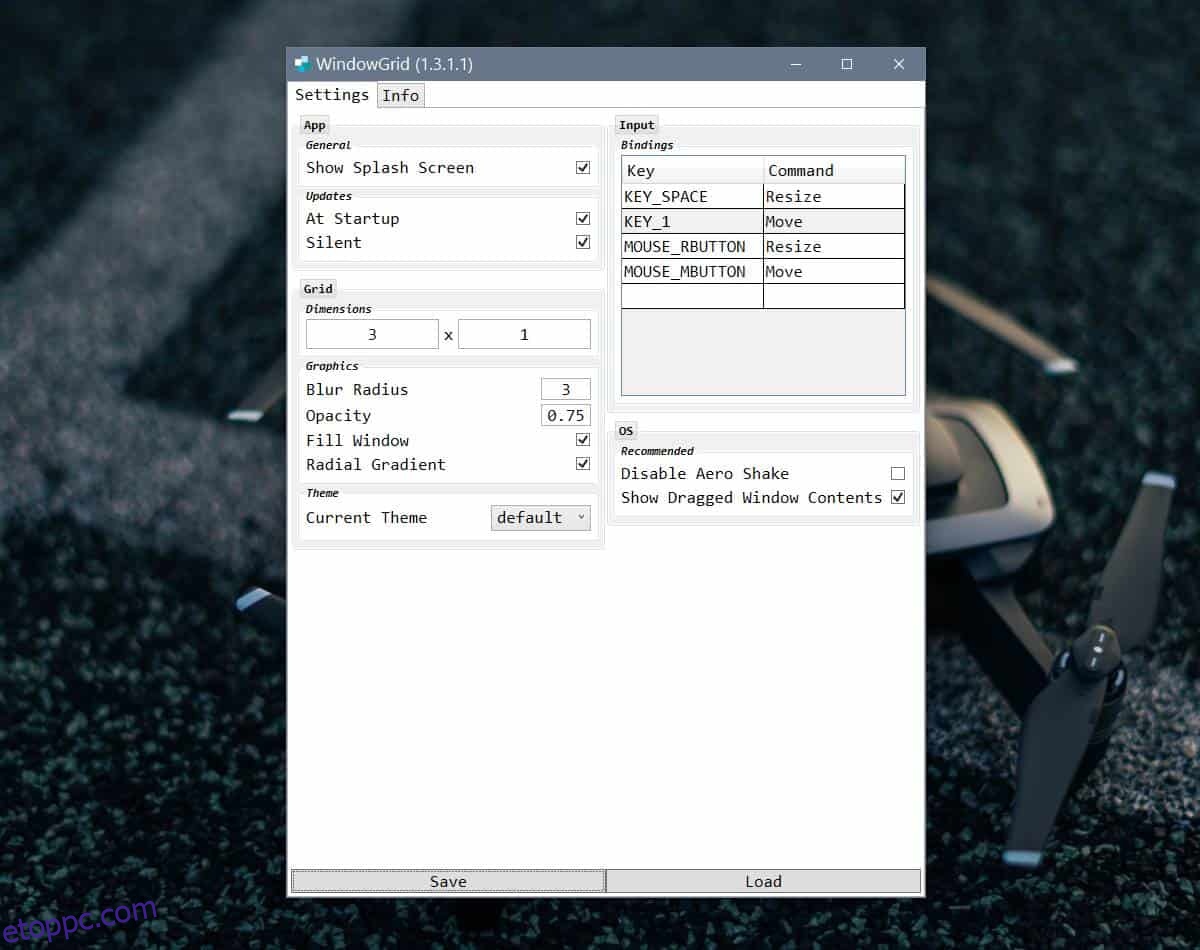
Egy ablak bepattintásához kattintson rá és tartsa lenyomva a bal egérgombbal. Koppintson az áthelyezési parancshoz tartozó gyorsbillentyűre, majd pattintsa az ablakot a kívánt helyre. A képernyőn megjelenik egy kiemelés rács, ahol bepattinthatja az ablakot, és az ablak természetesen ragaszkodik ahhoz az oszlophoz/sorhoz, ahová áthelyezi.
Ez az alkalmazás bárki számára kiváló, ha széles képernyővel rendelkezik, de ha nagy, nem feltétlenül széles képernyővel rendelkezik, akkor segíthet a képernyőterület jobb kihasználásában. Az alkalmazás nagyszerűen működik több kijelzővel, így ha egynél több képernyőt használ, akkor az összes képernyőn azonos konfigurációban rögzítheti az ablakokat.
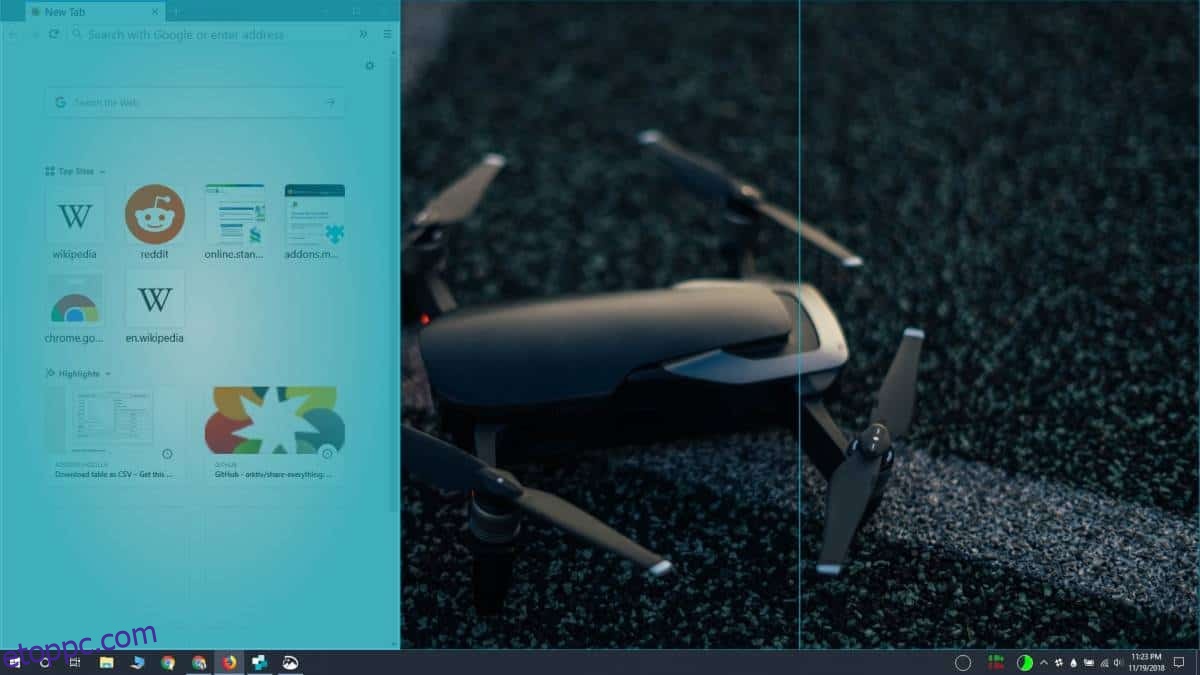
Az egyértelműség kedvéért csak egy rácskonfigurációt állíthat be, és az minden képernyőre külön-külön kerül alkalmazásra. Például, ha 2×2-es rácsot hoz létre egy kétmonitoros beállításon, akkor minden monitor képes lesz ablakokat beilleszteni egy 2×2-es rácsba. A két kijelző nem fog egyetlen, szélesebb kijelzőt alkotni. Függetlenek lesznek egymástól, de ugyanazt a rácskonfigurációt alkalmazzák rájuk.